Включить переадресацию портов для D-Link DWR-116
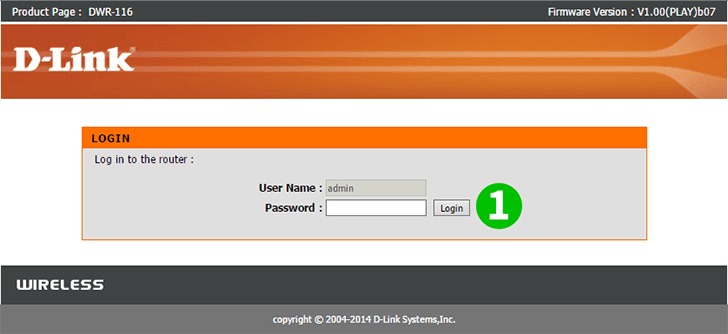
1 Войдите в свой роутер. (по умолчанию имя пользователя и пароль: admin)

2 После этого перейдите на вкладку «Advanced». Если вы не видите настройки «Virtual Server» сейчас, нажмите кнопку «Virtual Server» слева
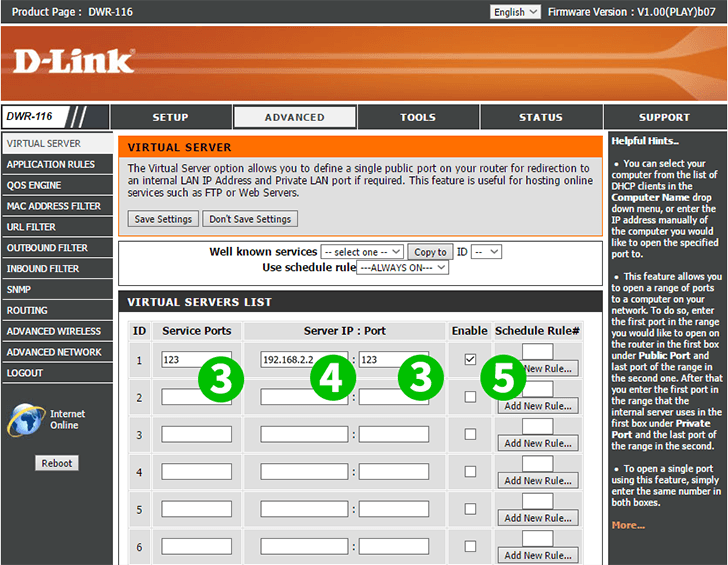
3 Введите порт, который вы хотите переадресовать (80 для cFos Personal Net)
4 Введите IP-адрес компьютера, на котором работает cFos Personal Net
5 Включить пересылку
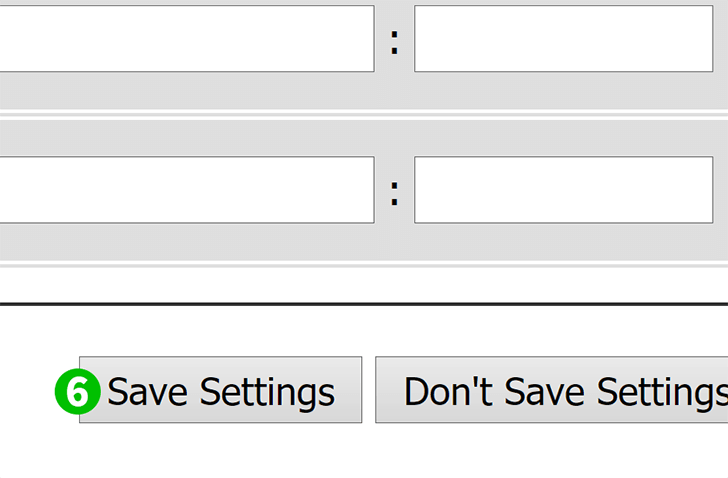
6 Сохранить изменения ...
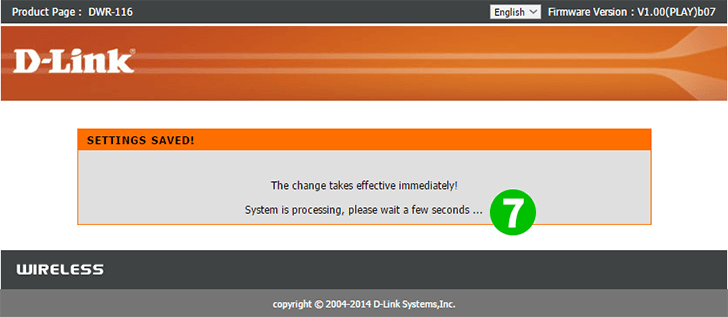
7 ... и подожди минуту
Перенаправление портов теперь настроено для вашего компьютера!

8 Если у вас все еще есть проблемы, проверьте зеленые подсказки справа. Они должны быть в состоянии помочь (по желанию)
Включить переадресацию портов для D-Link DWR-116
Инструкция по активации переадресации портов для D-Link DWR-116